Amazon tumšais režīms datorā - TechCult
Miscellanea / / November 06, 2023
Vai esat noguris no šiem kliedzoši spilgtajiem ekrāniem, it īpaši naktīs, kad atrodaties vietnē Amazon? Iespējams, ka Tumšais režīms ir ideāla atbilde. Šī funkcija ļauj mainīt lietotnes vai vietnes izskatu uz tumšāku krāsu shēmu, padarot to ērtāku pārlūkošanu vājā apgaismojumā. Izmēģiniet Amazon Dark Mode datorā, iPhone un Android, ja vēlaties mazināt acu nogurumu un vēlaties bezgalīgu straumēšanas pieredzi!

Amazon tumšais režīms datorā
Diemžēl šobrīd Amazon nav oficiālas tumšā režīma opcijas. Taču varat mēģināt izmantot pārlūkprogrammas paplašinājumus vai spraudņus, kas vietnēm iespējo tumšo režīmu. Ir arī vairākas darbības, lai iespējotu tumšo režīmu, lai iegūtu ērtāku skatu.
1. metode: pārlūkā Chrome
Izmantojot Chrome karogus, pārlūkprogrammu Chrome var ieslēgt tumšajā režīmā. Lūk, kā to izdarīt:
1. Atvērt Chrome un dodieties uz Chrome interneta veikals.
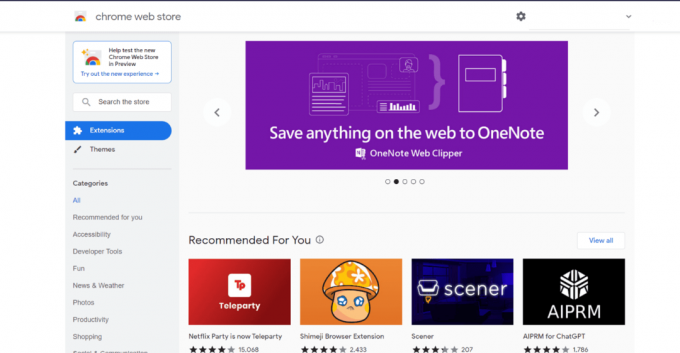
2. Meklēt Dark Reader paplašinājums vai meklējiet jebkuru tumšā režīma paplašinājumu, kas jums patīk. Ekrānā tiks parādīts paplašinājumu saraksts.

3. Klikšķiniet uz Pievienot pārlūkam Chrome.

4. Lai instalētu paplašinājumu, noklikšķiniet uz Pievienojiet paplašinājumu.
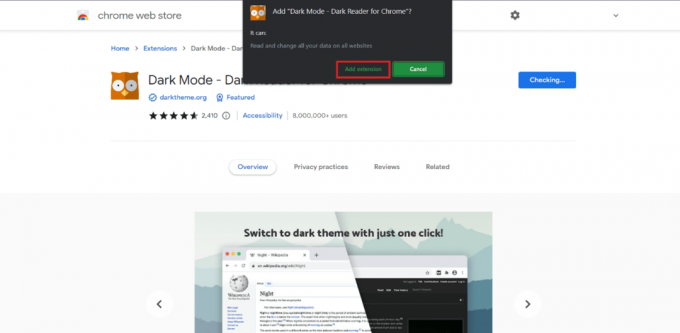
5. Kad instalēšana ir pabeigta, noklikšķiniet uz pagarinājumu tiek parādīts rīkjoslā, lai iespējotu tumšo režīmu.
6. Tagad apmeklējiet Amazon vietne un izmantojiet to tumšajā motīvā.
Lasi arī:Kā ieslēgt tumšo režīmu operētājsistēmā Windows 11
2. metode: pārlūkprogrammā Firefox
Ja izmantojat pārlūkprogrammu Firefox, veiciet tālāk norādītās darbības, lai aktivizētu tumšo režīmu.
1. Tips Firefox iekš Windows meklēšanas josla un noklikšķiniet uz Atvērt.
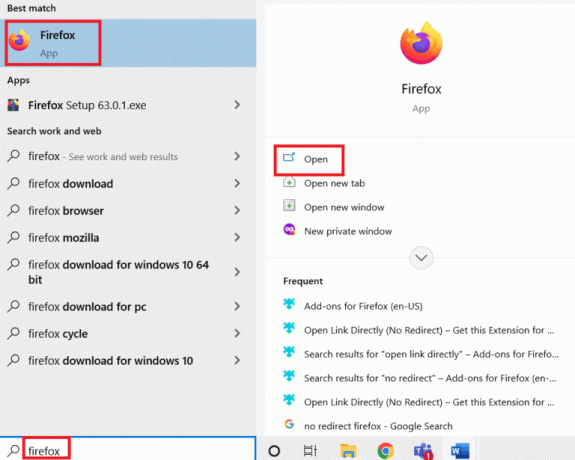
2. Klikšķiniet uz Izvēlnes opcijas no augšējā labā stūra.

3. Atrodiet un atlasiet Papildinājumi un motīvi.
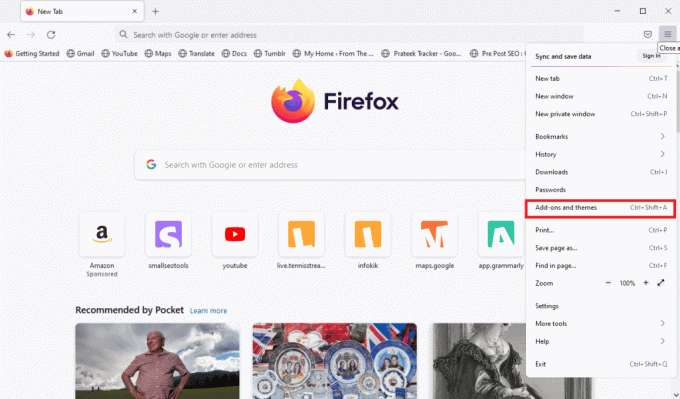
4. Klikšķiniet uz Tēmas un noklikšķiniet uz Iespējot tumšajā režīmā.

5. Iet uz Amazon darbvirsmā, un tas sāks parādīties ar tumšu motīvu.
Tas arī viss, tagad jūs varēsit baudīt tumšo režīmu vietnē Amazon.
Kā iestatīt Amazon tumšo režīmu operētājsistēmā Android
Pēc noklusējuma nav iespējams iespējot nakts režīmu jūsu mobilajā lietotnē Amazon. Tātad, tālāk ir norādītas darbības, kas minētas, lai ierīcē iespējotu tumšo režīmu pēc izstrādātāja režīma iespējošanas. Veiciet tālāk norādītās darbības.
Piezīme: tā kā visas Android ierīces atkarībā no ražotāja atšķiras, tika veiktas tālāk norādītās darbības OnePlus Nord 5G.
1. Atvērt Iestatījumi savā Android ierīcē.
2. Iet uz Par ierīci >Versija.
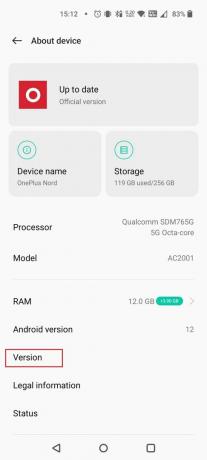
3. Pieskarieties Būvējuma numurs 5-7 reizes attiecīgi.

4. Tagad atgriezieties pie Iestatījumu sākumlapa un atlasiet Sistēmas iestatījumi.
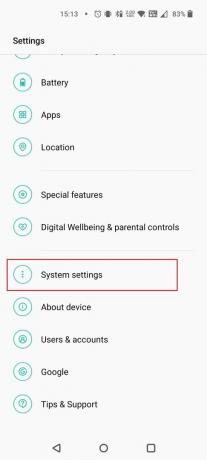
5. Zem Sistēmas iestatījumi, pieskarieties Izstrādātāja iespējas.
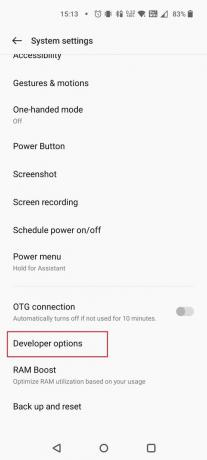
6. Ieslēgt uz Ignorēt piespiedu tumsu opciju.

7. Tagad atgriezieties pie Iestatījumi sākumlapu un pieskarieties Displejs un spilgtums.

8. Izvēlieties Tumšais režīms.

Tālrunī varēsiet izbaudīt tumšo režīmu.
Lasi arī:Kā iespējot tumšo režīmu lietotnē Kindle operētājsistēmā Android
Kā iPhone tālrunī iestatīt Amazon tumšo režīmu
Pirms veicat tālāk norādītās darbības, atspējojiet tumšo režīmu savā iPhone tālrunī.
1. Iet uz Iestatījumi.
2. Izvēlieties Pieejamība.
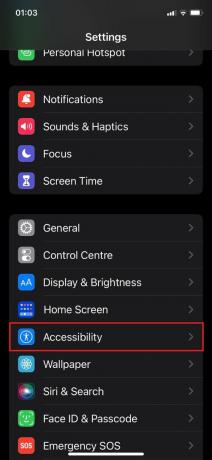
3. Pieskarieties Displeja un teksta lielums.
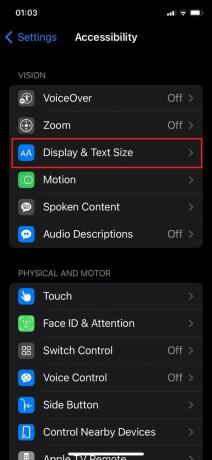
4. Ieslēdz pārslēgs uz Smart Invert.

5. Tagad atveriet savu Amazon lietotne un izmantojiet to iPhone tālrunī tumšajā režīmā.
Lasi arī:Kā ieslēgt tumšo režīmu iTunes operētājsistēmā Windows 10
Kā iestatīt Amazon vietnes tumšo režīmu
Lai iegūtu Amazon vietni tumšajā režīmā jebkurā platformā, vienkārši izpildiet iepriekš norādītās metodes attiecīgajām platformām un izbaudiet šovu straumēšanu tumšajā režīmā.
Amazon tumšā režīma paplašinājumi
Ja nevēlaties pielāgot pārlūkprogrammas Chrome sistēmas iestatījumus, varat arī instalēt trešo pušu paplašinājumus, lai iespējotu tumšo režīmu. Varat arī jebkurā laikā ieslēgt vai izslēgt tumšo režīmu.
Piezīme: Mēs neatbalstām trešo pušu vietnes, jo tās var pakļaut jūsu ierīci nevēlamai ļaunprātīgai programmatūrai vai vīrusiem. Ieteicama lietotāja rīcības brīvība!
1. Nakts acs
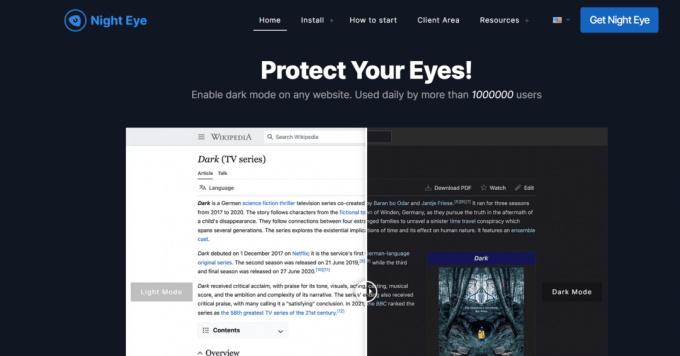
Nakts acs piedāvā dažādas pielāgošanas iespējas, piemēram, zilās gaismas filtru, kontrasta filtru, ieplānot tumšo režīmu un daudz ko citu. Daudziem cilvēkiem noklusējuma iestatījumi jau ir apmierinoši. Tas automātiski iespējos tumšo režīmu katrā jūsu apmeklētajā vietnē.
Atbalstītās pārlūkprogrammas: Chrome, Safari, Yandex, UC Browser Firefox, Edge, Opera, Vivaldi un Brave.
2. Tumšais lasītājs

Tumšais lasītājs ir ātrs un vienkāršs paplašinājums, kas automātiski padara jūsu pārlūkprogrammas krāsas tumšākas. Tas iespējo nakts režīmu, vietnēm izveidojot tumšus motīvus.
Atbalstītās pārlūkprogrammas: Chrome, Firefox, Safari un Edge
The Amazon tumšais režīms datorā ir populāra funkcija, ko cilvēki dod priekšroku, jo tā nodrošina ērtāku skatīšanās pieredzi. Tā ieviešana nodrošina estētiski pievilcīgāku saskarni, kas var nodrošināt labāku lietotāja pieredzi. Apmeklējiet mūsu ceļvedi vietnē Kā iespējot Gmail tumšo režīmu operētājsistēmā Windows 10 ja vēlaties mainīt vairāku lietotņu zīmolu savā datorā! Turpiniet lasīt mūsu emuāru, lai iegūtu plašāku informāciju, un atstājiet savus jautājumus tālāk.
Pīts ir TechCult vecākais rakstnieks. Pītam patīk visas tehnoloģijas, un viņš sirdī ir arī dedzīgs DIYer. Viņam ir desmit gadu pieredze, rakstot pamācības, līdzekļus un tehnoloģiju rokasgrāmatas internetā.



